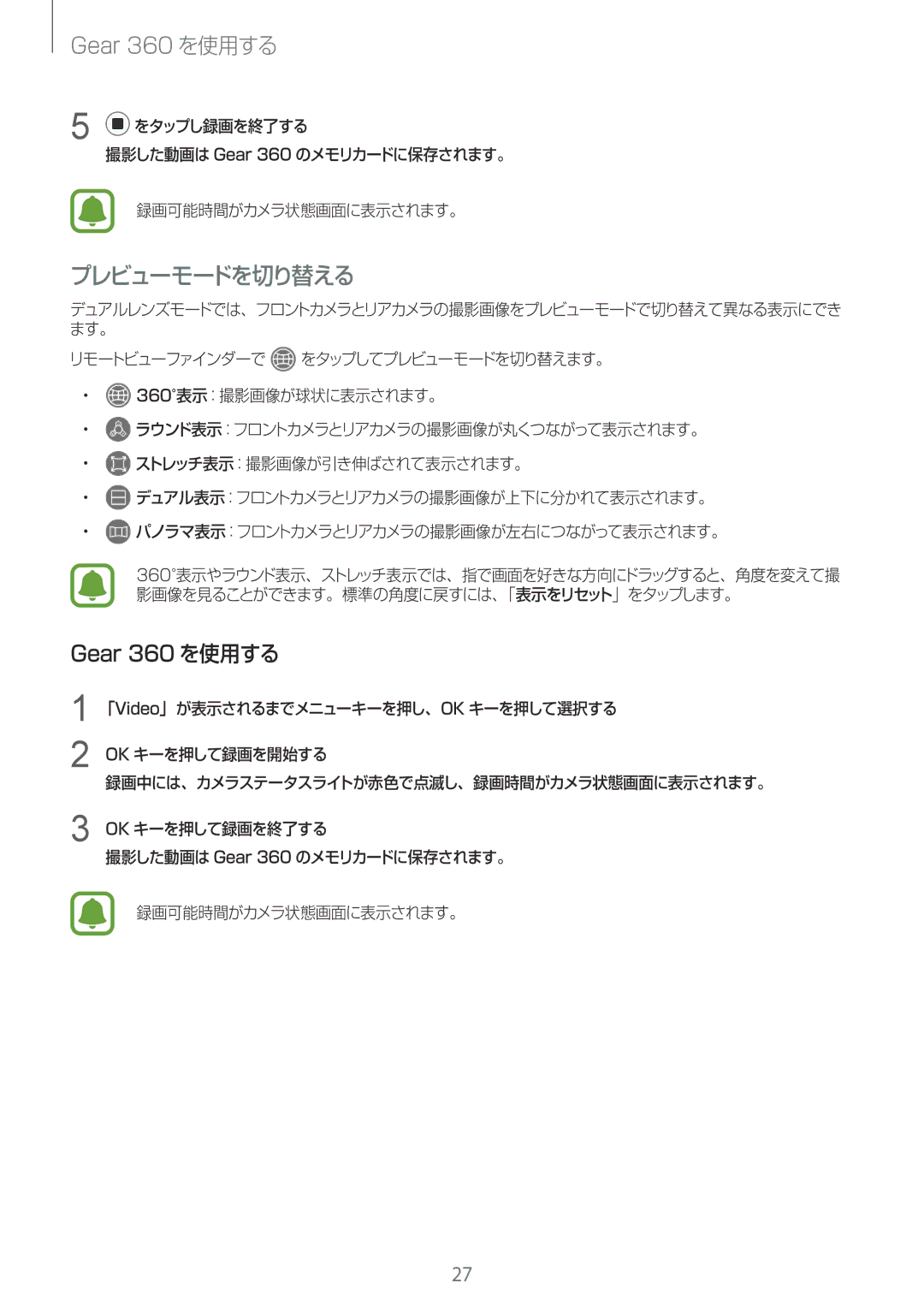Gear 360 を使用する
5![]() をタップし録画を終了する
をタップし録画を終了する
撮影した動画は Gear 360 のメモリカードに保存されます。
録画可能時間がカメラ状態画面に表示されます。
プレビューモードを切り替える
デュアルレンズモードでは、フロントカメラとリアカメラの撮影画像をプレビューモードで切り替えて異なる表示にでき ます。
リモートビューファインダーで ![]() をタップしてプレビューモードを切り替えます。
をタップしてプレビューモードを切り替えます。
•![]() 360°表示:撮影画像が球状に表示されます。
360°表示:撮影画像が球状に表示されます。
•![]() ラウンド表示:フロントカメラとリアカメラの撮影画像が丸くつながって表示されます。
ラウンド表示:フロントカメラとリアカメラの撮影画像が丸くつながって表示されます。
•![]() ストレッチ表示:撮影画像が引き伸ばされて表示されます。
ストレッチ表示:撮影画像が引き伸ばされて表示されます。
•![]() デュアル表示:フロントカメラとリアカメラの撮影画像が上下に分かれて表示されます。
デュアル表示:フロントカメラとリアカメラの撮影画像が上下に分かれて表示されます。
•![]() パノラマ表示:フロントカメラとリアカメラの撮影画像が左右につながって表示されます。
パノラマ表示:フロントカメラとリアカメラの撮影画像が左右につながって表示されます。
360°表示やラウンド表示、ストレッチ表示では、指で画面を好きな方向にドラッグすると、角度を変えて撮 影画像を見ることができます。標準の角度に戻すには、「表示をリセット」をタップします。
Gear 360 を使用する
1 「Video」が表示されるまでメニューキーを押し、OK キーを押して選択する
2 OK キーを押して録画を開始する
録画中には、カメラステータスライトが赤色で点滅し、録画時間がカメラ状態画面に表示されます。
3 OK キーを押して録画を終了する
撮影した動画は Gear 360 のメモリカードに保存されます。
録画可能時間がカメラ状態画面に表示されます。
27